winwin7 推荐:vs2010下载|Visual Studio 2010中文旗舰版[含密钥]
vs2010选择framework版本图文教程
1、在vs2010中打开解决方案;2、接着在要设置的项目名称上右击,在菜单中选择属性页,如图:
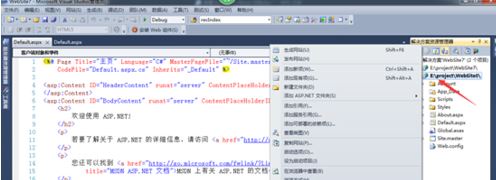
3、在弹出的属性页窗口中选择生成,如图:
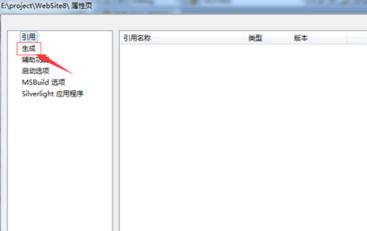
4、在右侧“目标”下拉菜单选择想要使用的framework版本,点击确定保存设置即可!
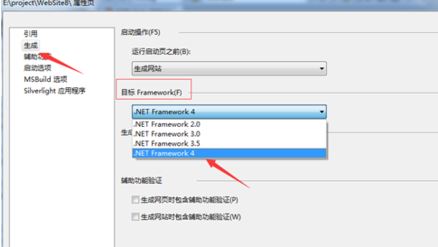
以上便是winwin7小编给大家分享介绍的vs2010怎样选择framework的版本的详细操作方法!
分类
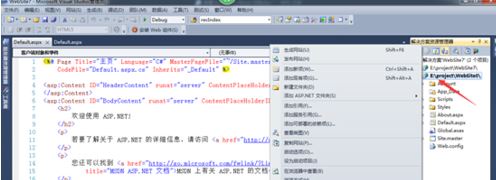
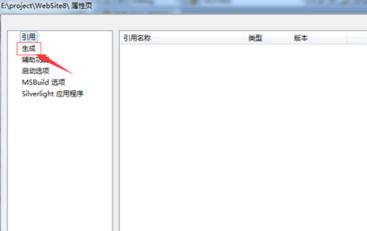
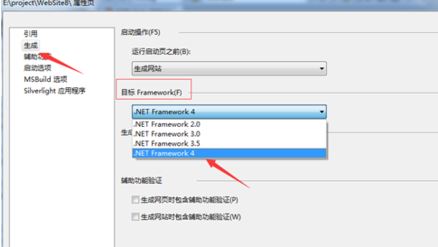
相关文章

闪咖APP 安卓版V3.3.5安卓其它49.2M安卓版V3.3.5
进入
知乎去广告版 v10.24.0纯净版安卓其它82.94MBv10.24.0纯净版
进入
我的扬州 v3.9.9最新版安卓其它140.64MBv3.9.9最新版
进入
多抓鱼官网版 v2.35.0最新版网络购物21.29MBv2.35.0最新版
进入
8090影视去广告版 v3.8最新安卓版影音播放18.6Mv3.8最新安卓版
进入